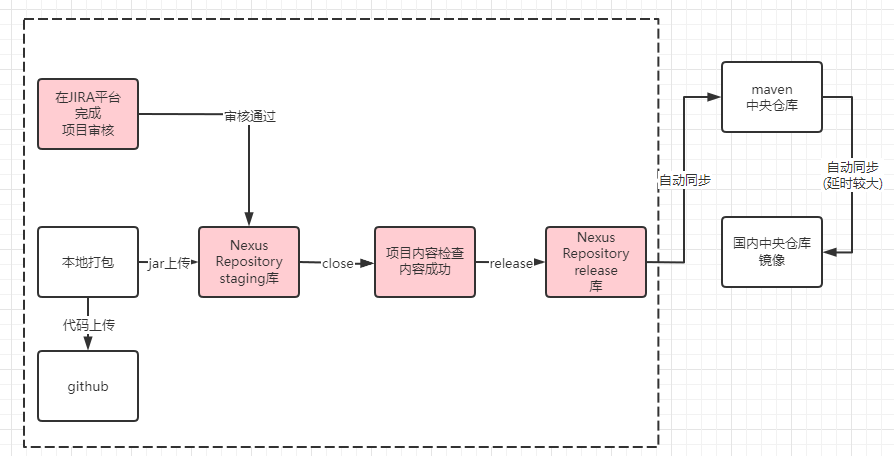
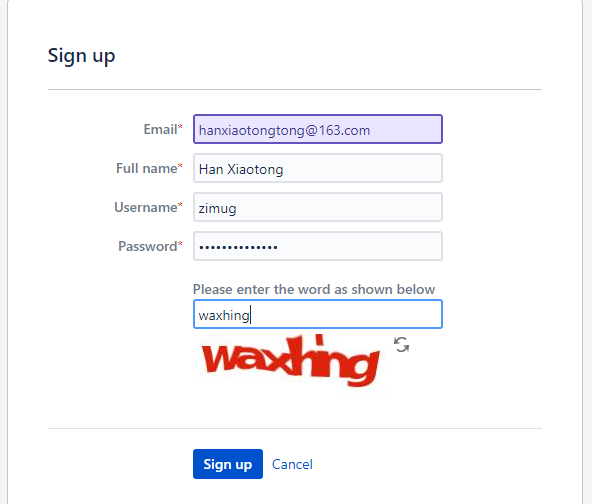
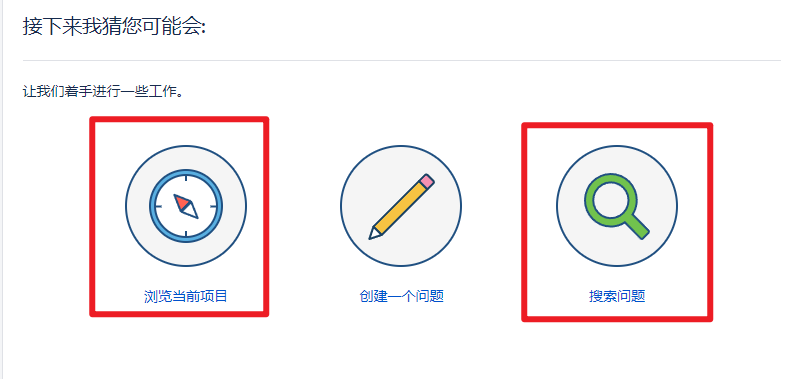
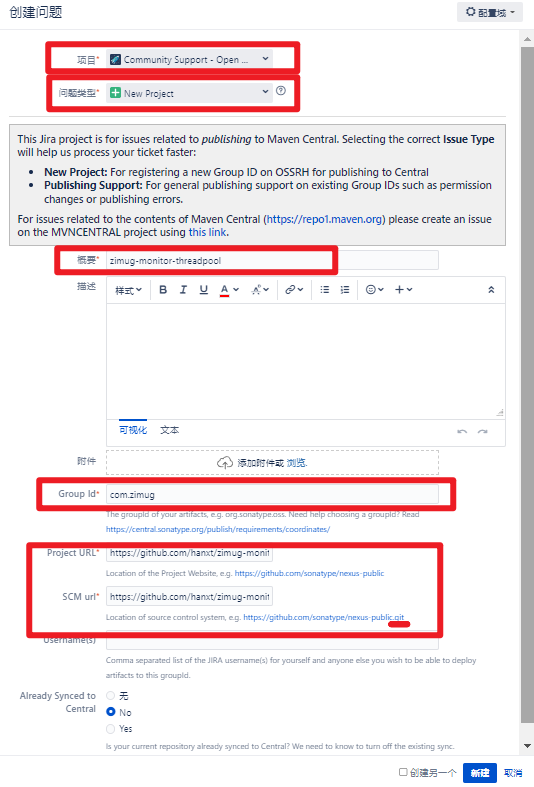
如果没有域名怎么办?没有域名你可以给Group Id填写github的用户域,如:com.github.。填写github用户域,验证方式也不一样,需要你在github中新建一个空的仓库,仓库的名称是OSSRH-83481 。


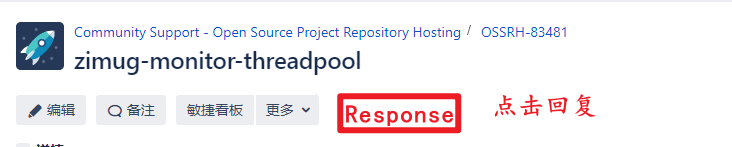
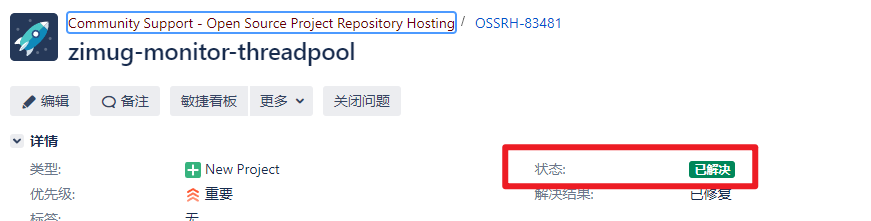

这里有几个需要注意的地方,远程仓库配置完成之后,我们还需要针对项目pom.xml增加一些打包配置,这些配置基本不用修改,原样粘贴进去即可。(其中maven-gpg-plugin插件会调用上文中安装的GnuPG软件,对文件进行签名)
- snapshotRepository是项目快照版本snapshot上传地址,如果项目的版本号,如:1.0-SNAPSHOT,会上传到这个仓库。
- 通常情况下repository是我们真正需要发布项目的远程仓库上传地址。需要注意的是我们这里写的是staging暂存地址,而不是release版本的地址。(为什么这么做?后文详述)
- 另外需要注意的是,我们上传的远程仓库的地址是带s01前缀的,而比较旧的文章中不带s01前缀。这是因为旧的sonatype maven仓库已经资源满载了,所以官方新建了一个s01 maven仓库,未来可能还会有s02、s03。 现阶段在sonatype JIRA管理平台上注册的用户,只能上传这个新的s01仓库。
这里需要注意的是:五、CLOSE&RELEASE
- 不要使用IDEA的maven UI打包,IDEA的maven UI打包会报错,无法执行gpg命令。至于具体原因我也没搞清楚,使用上文中的CMD命令行打包即可。
- 使用mvn命令行打包的时候,需要注意你的JAVA_HOME环境变量的指向,是不是你期望的版本。我的电脑上安装了多个版本的JDK,JAVA_HOME指向的是JDK11,而我希望打包的版本是JDK8。有可能造成混乱!
- 如果maven depoly发布命令报401 authentication错误,是因为你的maven的setting.xml的server配置的用户名密码错误,或者setting.xml的server配置id与pom里面配置的repository id不一致导致的。也有可能你的电脑上maven 多个版本,项目使用的不是同一个setting.xml。
- 如果报400错误,很有可能是你已经上传过的jar,同一个版本再次重复上传了。
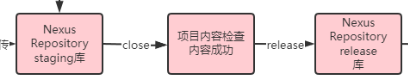

| 欢迎光临 IT评测·应用市场-qidao123.com (https://dis.qidao123.com/) | Powered by Discuz! X3.4 |